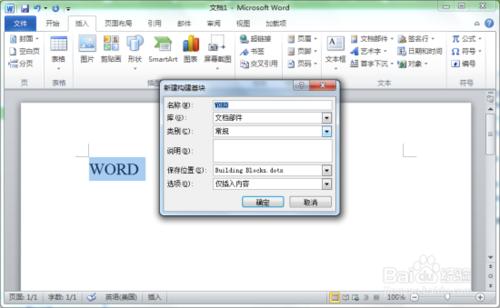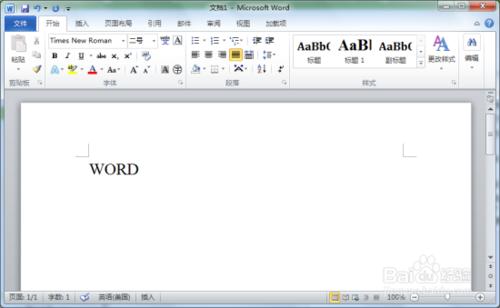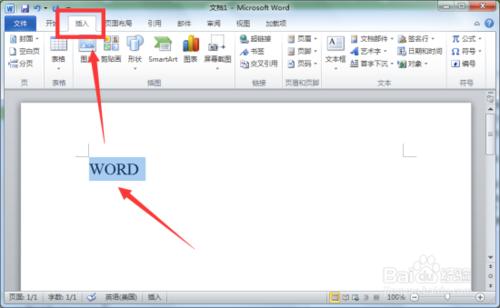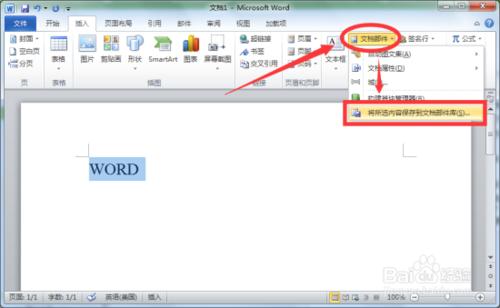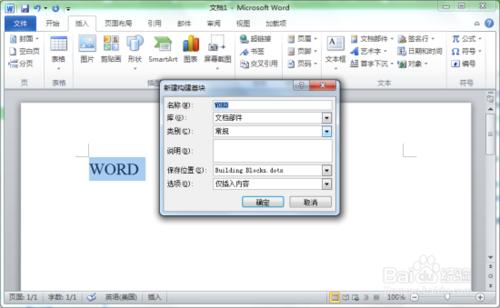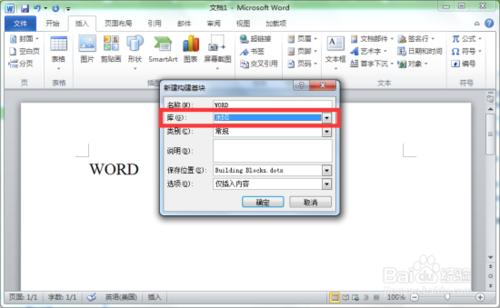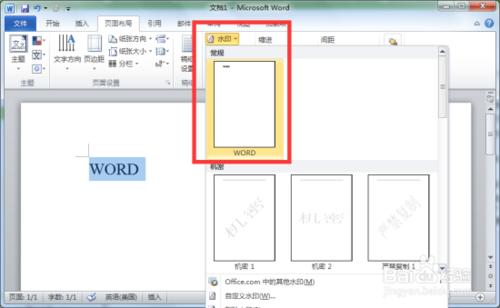Word2010中的構架基塊主要用於存儲具有固定格式且經常使用的文本、圖形、表格或其他特定對象。構建基塊被保存在Word2010的庫中,可以被插入到任何Word2010文檔或Word2010文檔的任意位置。一起來學習瞭解下吧!
工具/原料
計算機
Word2010
方法/步驟
1、在桌面Word2010文檔圖標雙擊鼠標左鍵,將其打開運行。啟動Word2010文檔編輯程序。如圖所示;
2、在Word2010文檔窗口,選中需要作為構建基塊的內容,例如:文本或者圖片等。然後再打開標題菜單欄的“插入”選項卡。如圖所示;
3、在打開的插入選項卡中,在“文本”分組區域點擊“文檔部件”按鈕,在彈出的菜單選項中選擇“將所選內容保存到文檔部件庫”命令。如圖所示;
4、點擊“將所選內容保存到文檔部件庫”命令選項後,這個時候會打開“新建構建基塊”對話窗口。如圖所示;
5、在打開的“新建構建基塊”對話框中,我麼可以自定義構建基塊的名稱,並選擇構建基塊保存到的庫。默認情況將保存到“文檔部件”庫中,當然我們也可以保存到“頁眉”、“頁腳”、“文本框”等庫中。選擇保存到那個庫,在使用該構建基塊時就需要到相應的庫中查找。其他選項保持默認設置,並點擊“確定”按鈕。如圖所示;
6、在功能區點擊相應的庫名稱,例如在“頁面佈局”功能區中的“水印”庫中,我們可以看到在庫列表中看到新建的構建基塊。如圖所示;